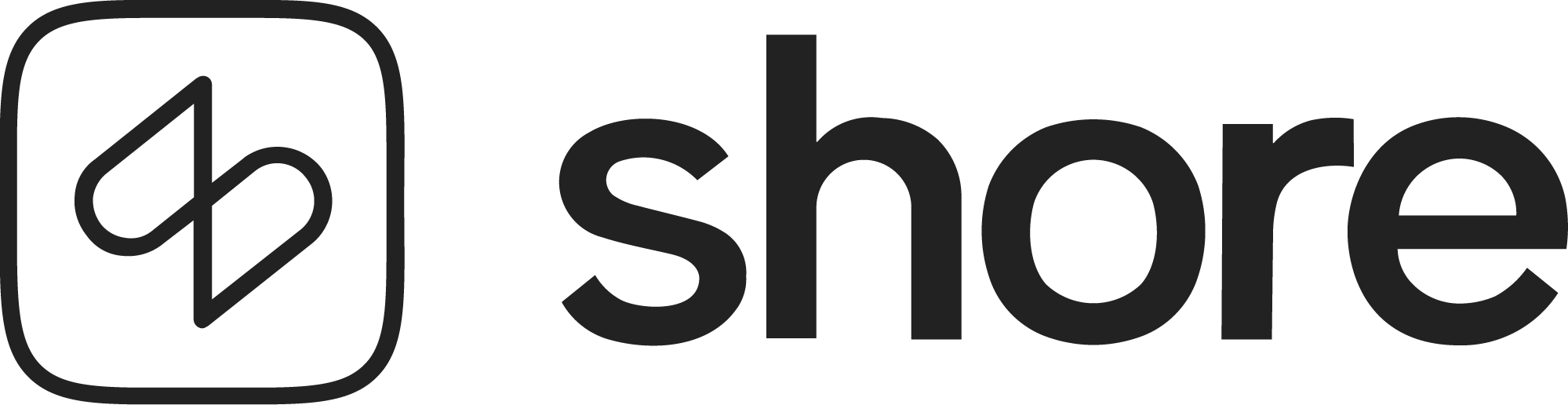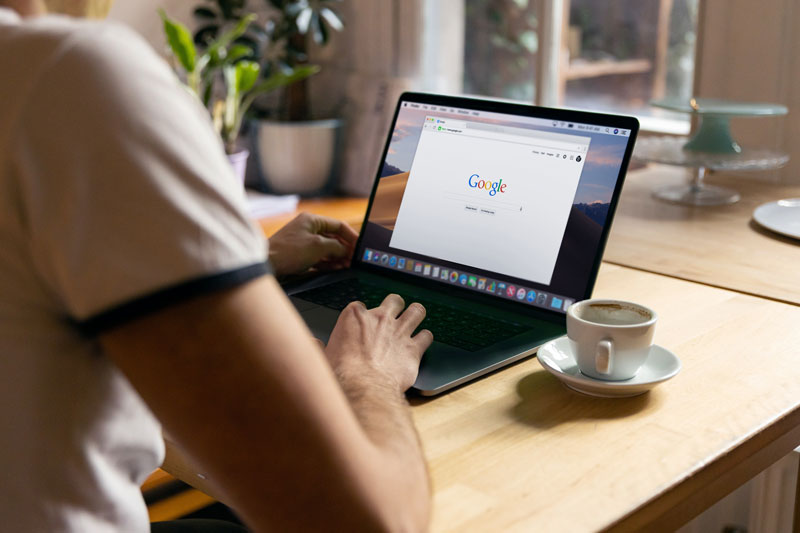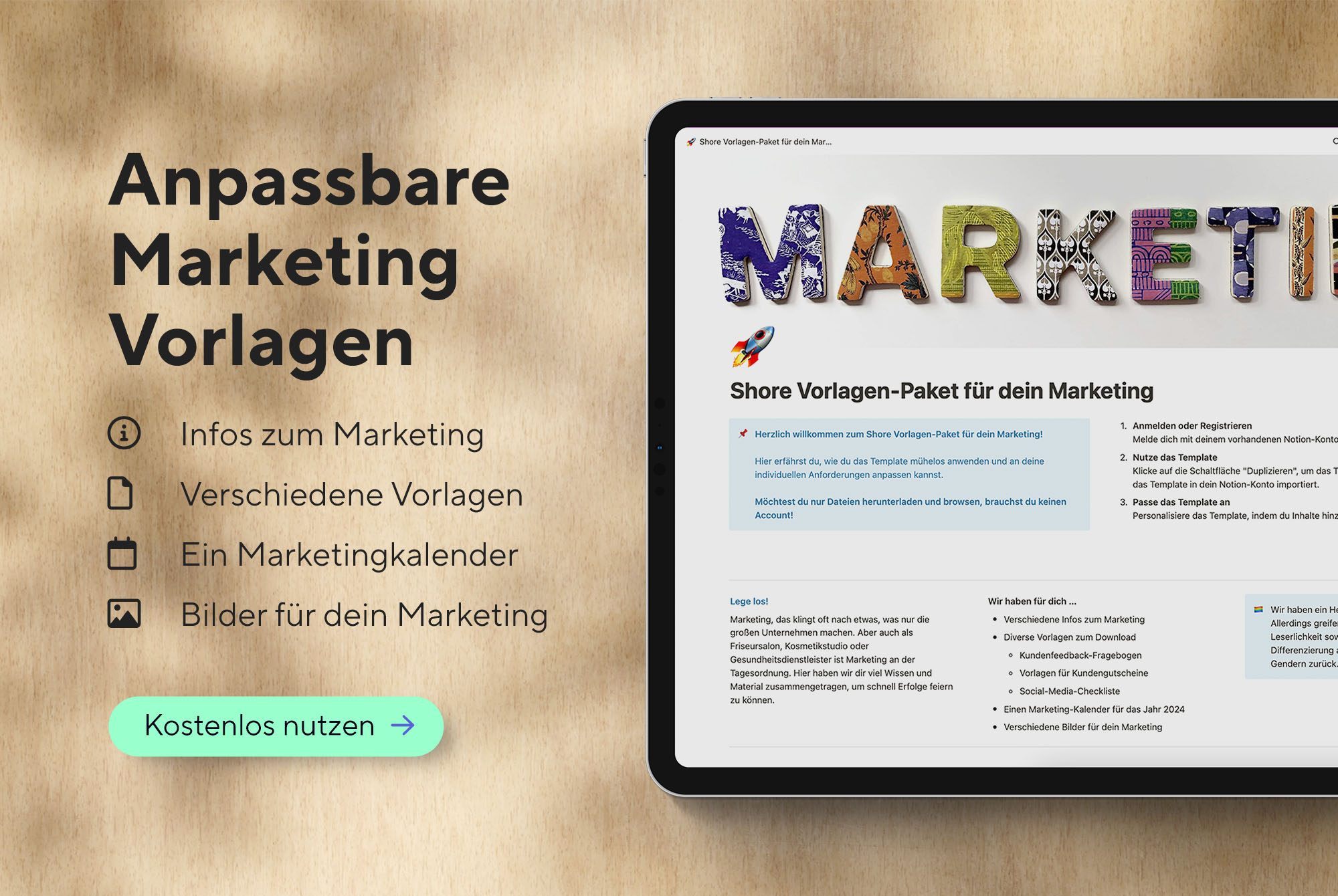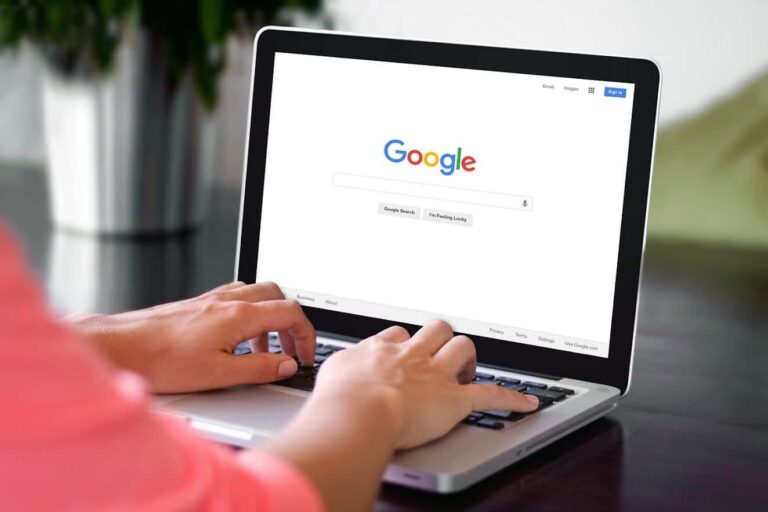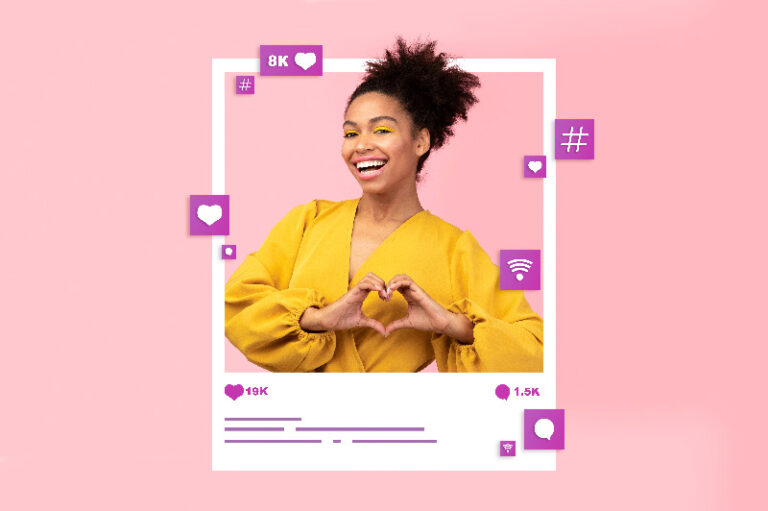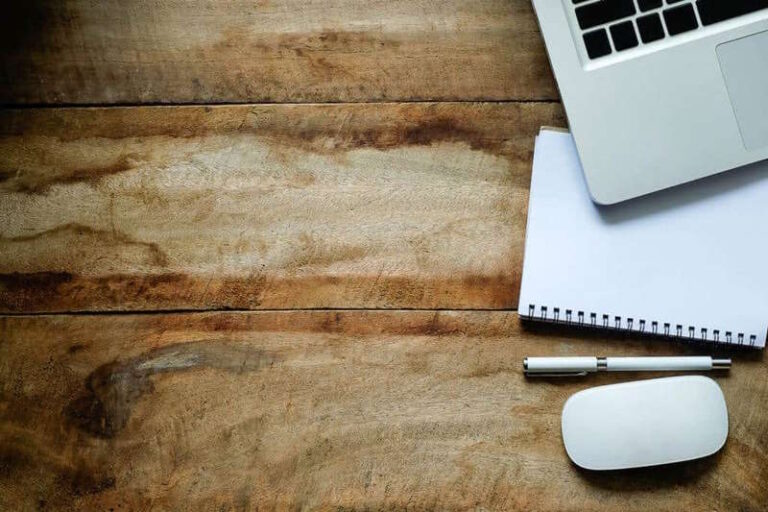Google Ads Konto einrichten in 5 einfachen Schritten
Ein Google Ads Konto brauchst du, wenn du Werbung für dein Unternehmen auf Google schalten, also in den Suchergebnissen bei Google für bestimmte Keywords weiter oben erscheinen möchtest. In diesem Artikel erklären wir dir, wie du dir ein solches Google Ads Konto einrichtest und die ersten wichtigen Informationen hinterlegst. Unser Google Ads Experte Amaury Guenant hat außerdem ein paar wertvolle Tipps für dich!
Schritt 1: Du brauchst ein Google Konto und eine Website
Google Ads ist einer von vielen Google-Diensten, weshalb du hierfür ein Google-Konto brauchst. Keine Sorge, das ist schnell eingerichtet – vielleicht hast du ja sogar schon eines. Wichtig ist nur, dass du dir am Anfang überlegst, ob du für deinen Google-Ads Account (den du ja wahrscheinlich für dein Business nutzen willst) deine private E-Mail Adresse verwenden möchtest oder nicht. Sinnvoll ist es wahrscheinlich, eine eigene Unternehmens-E-Mail Adresse zu verwenden.
Wenn du Google Ads nutzen möchtest, brauchst du neben einem Google-Konto sinnvollerweise auch eine Website – schließlich ist es ja dein Ziel, mit Hilfe von Werbung auf Google Besucher auf deine Seite zu bringen.

„Wenn man das volle Potenzial von Google Ads ausnutzen möchte, muss man erstmal viel lernen. Für den Anfang würde ich empfehlen, mit den Basics zu beginnen und sich selbst einiges beizubringen, zum Beispiel mit Hilfe des Google Skillshops, Kursen von Udemy oder Youtube. Mein Tipp: Sei mit den Empfehlungen von Google ein bisschen vorsichtig und verlass dich lieber auf das, was du aus deinen eigenen Erfahrungen gelernt hast.“
– Amaury Guenant, Google Ads Experte bei Shore –
Schritt 2: Smart, Fortgeschritten oder Verwaltung?
Wenn du dich erfolgreich bei deinem Google-Konto angemeldet hast, klickst du auf der Google-Ads-Startseite rechts oben auf „Jetzt loslegen“ – und schon geht’s los. Gleich auf der ersten Seite kannst du dein Werbeziel auswählen. Hier musst du (neben der Entscheidung für ein Werbeziel) aber vor allem die erste wichtige Entscheidung treffen: Welche Art von Konto möchtest du erstellen? Google stellt dir zwei bzw. drei Google-Ads Kontoarten zur Auswahl:
- Smartes Konto: Ein smartes Konto erstellst du automatisch, wenn du einfach auf „Weiter“ klickst. Hier können schnell und einfach smarte Kampagnen erstellt werden, die Optimierung übernimmt also Google für dich. Allerdings hast du selbst eher wenig Kontrolle über deine Kampagnen.
- Fortgeschrittenen-Konto: Dieses kannst du erstellen, wenn du unten auf das kleine „Einstellungen für Fortgeschrittene“ gehst. Wie der Name schon sagt, ist dieser Modus für diejenigen geeignet, die sich in Google Ads schon etwas besser auskennen. In diesem Modus hast du die Kontrolle über deine Kampagnen, musst dich natürlich aber auch darum kümmern.
- Verwaltungskonto: In einem Verwaltungskonto kannst du mehrere Google Ads Konten verwalten, ein solches Konto kommt in der Regel für Agenturen oder Freelancer infrage.

„Wer sich gar nicht mit Google Ads auskennt, kann mit einem smarten Konto starten. Wenn man es mit der Werbung auf Google ernst meint und alle Funktionalitäten von Google Ads nutzen möchte, empfiehlt sich ein Fortgeschrittenen-Konto. Und hat man mehrere Konten und möchte den Überblick behalten, ist ein Verwaltungskonto am besten geeignet.“
– Amaury Guenant, Google Ads Experte bei Shore –
Schritt 3: Kampagne erstellen – auch wenn du noch keine erstellen willst
In den nächsten Schritten musst du nun zwangsläufig erst einmal eine Kampagne erstellen, auch wenn du das eigentlich noch gar nicht möchtest. Schließlich kosten Kampagnen ja auch Geld. Das Ganze ist tatsächlich etwas ungünstig gemacht, lässt sich aber leicht umgehen: Du erstellst „einfach“ eine Kampagne, die du – wenn dein Konto fertig angelegt ist – sofort wieder pausierst.

„Zu Beginn kann man alles für eine Kampagne einrichten und diese dann sofort wieder pausieren – bezahlen muss man dann nichts. Allerdings lernt man auch nichts, wenn man nur pausierte Kampagnen in seinem Account hat.“
– Amaury Guenant, Google Ads Experte bei Shore –
Schritt 4: Zahlungs- und Unternehmensinformationen eintragen
Nun geht es darum, in deinem Konto Zahlungsinformationen und Infos zu deinem Konto zu hinterlegen. Hier ist es wichtig, dass du alle Informationen richtig eingibst. Google überprüft und bestätigt dann deine Angaben und dann hast du es auch schon geschafft – dein Google Ads Konto ist angelegt. Du kannst nun auch noch eine sekundäre Zahlungsmethode mit eintragen (über Tools und Einstellungen > Abrechnung > Einstellungen): Das kann von Vorteil sein, wenn beispielsweise deine Kreditkarte gesperrt wird und du dann ein Problem mit deinen Zahlungen an Google Ads bekommst.

„Es macht auf jeden Fall Sinn, eine zweite Zahlungsmethode zu hinterlegen. Kreditkarten werden oft gesperrt (aus verschiedenen Gründen, manchmal weiß man es auch nicht). Deshalb sollte man immer eine Backup-Zahlungsmethode haben.“
– Amaury Guenant, Google Ads Experte bei Shore –
Schritt 5: Konten verknüpfen
Dein Google-Ads Konto kannst du nun auch noch mit anderen Konten verknüpfen, beispielsweise einem Youtube-Kanal, mit deinem Google Merchant Center oder mit Google Analytics (über Tools und Einstellungen > verknüpfte Konten).

„Den Google Ads Account mit Google Analytics zu verknüpfen, ist schon sinnvoll, weil man über Google Analytics viel mehr Informationen zum Websitetraffic bekommt als über Google Ads. Außerdem kann man in Google Analytics auch Traffic analysieren, der von woanders kommt, also zum Beispiel von Social Media, Newsletter, direktem Zugriff, etc.“
– Amaury Guenant, Google Ads Experte bei Shore –